Carregar arquivo em quarentena
A tarefa Carregar arquivo em quarentena é usada para gerenciar arquivos em quarentena em clientes. Você pode carregar arquivo em quarentena da quarentena para um local específico para uma investigação avançada.
Selecione uma das seguintes opções para criar uma nova tarefa de cliente:
•Clique em Tarefas > Nova > ![]() Tarefa do cliente.
Tarefa do cliente.
•Clique em Tarefas > selecione o tipo de tarefa desejado e clique em Nova > ![]() Tarefa do cliente.
Tarefa do cliente.
•Clique no dispositivo de destino em Computadores e selecione ![]() Tarefas >
Tarefas > ![]() Nova tarefa.
Nova tarefa.
Básico
Na seção Básico, insira informações básicas sobre a tarefa, como Nome e Descrição (opcional). Clique em Selecionar marcações para atribuir marcações.
No menu suspenso Tarefa, selecione o tipo de tarefa que deseja criar e configurar. Se você selecionou um tipo de tarefa específico antes de criar uma nova tarefa, a Tarefa é pré-selecionada com base na sua escolha anterior. Tarefa (consulte a lista de todas as Tarefas) define as configurações e o comportamento da tarefa.
Configurações
•Objeto em quarentena - selecione um objeto específico da quarentena.
•Senha do objeto - insira uma senha para criptografar o objeto por motivos de segurança. Note que a senha será exibida no relatório correspondente.
•Carregar caminho - insira um caminho para um local no qual deseja carregar o objeto. Use a sintaxe a seguir: smb://server/share
•Carregar nome de usuário/senha - no caso de o local exigir autenticação (compartilhamento de rede, etc.), insira as credenciais para acessar esse caminho. Se o usuário estiver em um domínio, use o formato DOMAIN\username.
No Acionador, certifique-se de selecionar o destino onde o arquivo foi colocado em quarentena. |
Resumo
Revise o resumo da ajustes configurados e clique em Concluir. A tarefa agora será criada e uma janela pequeno será aberta:
•Clique em Criar acionador (recomendado) para especificar destinos de tarefa do cliente (computadores ou grupos) e o Acionador.
•Se clicar em Fechar, você pode criar um Acionador mais tarde: clique na instância da Tarefa do cliente e selecione ![]() Executar em no menu suspenso.
Executar em no menu suspenso.
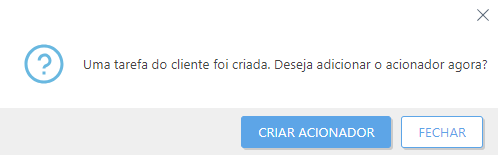
Em Tarefas você pode ver a barra de indicadores de progresso, o ícone de status e os detalhes para cada tarefa criada.
Depois que o arquivo colocado em quarentena foi enviado para o local do Caminho de envio selecionado:
•O arquivo é armazenado em um arquivo .zip protegido por senha. A senha é o nome do arquivo .zip (hash do arquivo em quarentena).
•O arquivo colocado em quarentena não tem extensão de arquivo. Para restaurar o arquivo, adicione a extensão do arquivo original a ele.